Se sei un esperto IT, sai che il Bluetooth può essere una seccatura da affrontare. Si spegne sempre automaticamente ed è difficile tenere traccia di cosa sta succedendo. Ma non preoccuparti, ci pensiamo noi. Ecco come impedire la disattivazione automatica del Bluetooth in Windows 11/10. 1. Innanzitutto, apri il Pannello di controllo e vai su Hardware e suoni. 2. Quindi, sotto Bluetooth, fare clic sul pulsante Modifica impostazioni. 3. Successivamente, deseleziona la casella accanto a 'Consenti al Bluetooth di spegnersi automaticamente per risparmiare energia'. 4. Infine, fai clic su OK e sei pronto! Ora puoi essere certo che il tuo Bluetooth rimarrà acceso e non dovrai preoccuparti che si spenga automaticamente.
I tuoi dispositivi Bluetooth si disconnettono frequentemente? Il Bluetooth del tuo PC si spegne automaticamente? Se sì, questo post ti dirà come impedire che il Bluetooth si spenga automaticamente in Windows 11/10.

Perché il Bluetooth si interrompe automaticamente?
I motivi possono essere molti, ma i più comuni sono la gestione dell'alimentazione della batteria, il problema del servizio Bluetooth, il problema del driver e così via. In breve, qualcosa interferisce con l'adattatore o il servizio Bluetooth e lo disabilita.
Come impedire la disattivazione automatica del Bluetooth in Windows 11/10
Il tuo Bluetooth continua a disconnettersi? Segui questi suggerimenti per evitare che il Bluetooth si spenga automaticamente in Windows 11/10:
- Disabilita la gestione dell'alimentazione Bluetooth
- Esegui lo strumento di risoluzione dei problemi Bluetooth
- Reinstallare il driver Bluetooth se selezionato in Gestione dispositivi
- Usa l'utilità di pianificazione.
Avrai bisogno di un account amministratore per completare questi passaggi. Inoltre, il problema può essere visto in due modi. O il Bluetooth principale del PC è disabilitato o i dispositivi si spengono automaticamente.
1] Disabilita la gestione dell'alimentazione Bluetooth
La gestione dell'alimentazione in Windows, in particolare nei laptop, è aggressiva quando si tratta di risparmio energetico. Può spegnere tutto ciò che consuma energia attivamente o passivamente e non è in uso. Puoi disabilitare questa impostazione e assicurerà che il Bluetooth non si spenga anche quando la batteria è scarica.
Vai a Impostazioni di Windows (Win + I) > Alimentazione e batteria. Passare alla modalità di alimentazione bilanciata. Controlla se il problema persiste. Se è così, andiamo avanti e controlliamo i singoli livelli.
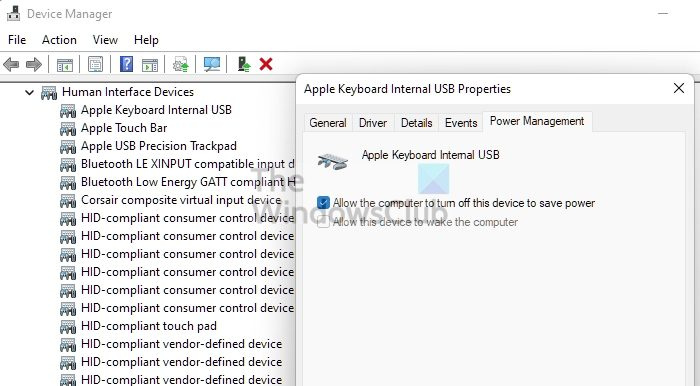
- Usa Win + X per aprire il menu di accensione
- Quindi fare clic su 'Gestione dispositivi'.
- Trova il dispositivo che ha problemi con il Bluetooth
- Fare clic destro su di esso e selezionare proprietà
- Vai alla scheda Risparmio energetico.
- Deseleziona la casella accanto a Consenti al computer di spegnere questo dispositivo per risparmiare energia.
- Applica le modifiche e controlla se il problema persiste.
Questo metodo è utile se il problema riguarda lo spegnimento del dispositivo, perché è quello che fa il PC.
2] Esegui lo strumento di risoluzione dei problemi Bluetooth
Windows ha uno strumento di risoluzione dei problemi integrato che può risolvere i problemi Bluetooth su PC Windows. Può eseguire script, ripristinare adattatori e risolvere facilmente problemi minori.
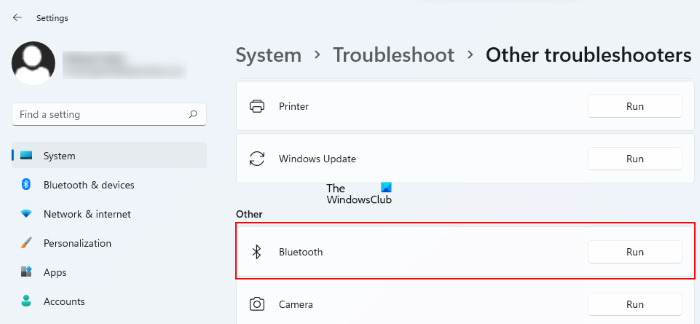
- Utilizzo Vinci+Io tasto di scelta rapida per aprire l'app Impostazioni
- Vai su Sistema > Risoluzione dei problemi > Altri strumenti per la risoluzione dei problemi.
- Fare clic sul pulsante 'Esegui' disponibile per Bluetooth.
Dopo che la procedura guidata ha completato il processo, controlla il problema.
trova file di grandi dimensioni windows 10
3] Reinstallare il driver Bluetooth se selezionato in Gestione dispositivi.
Dovrai verificare se eventuali adattatori Bluetooth (PICe o quello fornito con il PC) hanno un punto esclamativo giallo accanto al loro elenco in Gestione dispositivi. Ciò significa che è necessario installare il driver.
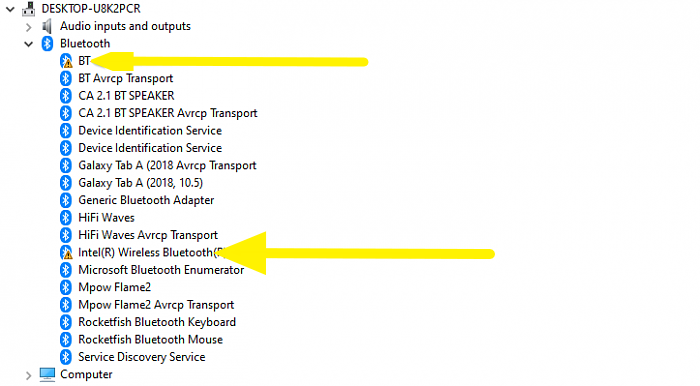
- Usa Win + X e poi M per aprire Gestione dispositivi.
- Espandi la sezione Bluetooth e controlla se qualcuno di essi ha un punto esclamativo giallo.
- In caso affermativo, scaricare il driver dai siti Web OEM e installarlo.
Se il problema era dovuto a un driver danneggiato, sarà utile reinstallare il driver.
4] Usa Utilità di pianificazione
Se non funziona nulla e il tuo Bluetooth continua a disconnettersi, devi contattare il supporto tecnico. Potrebbe essere un problema hardware. Tuttavia, se hai bisogno di una soluzione temporanea, puoi eseguire lo script seguente utilizzando l'Utilità di pianificazione.
- Apri Blocco note, inserisci il seguente comando e salva il file con estensione .bat.
- Digita task manager nel menu di avvio e fai clic per aprire task manager.
- Fai clic su 'Crea attività di base' e impostalo per eseguire il file BAT.
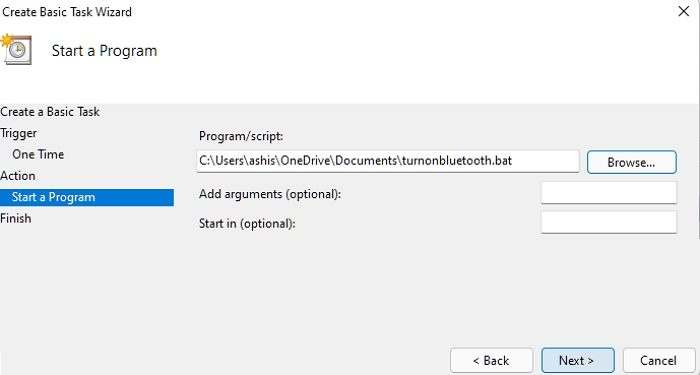
- Successivamente, apri la partizione estesa, impostala per l'esecuzione una volta, ma ripeti l'attività ogni 5 minuti ed eseguila a tempo indeterminato.
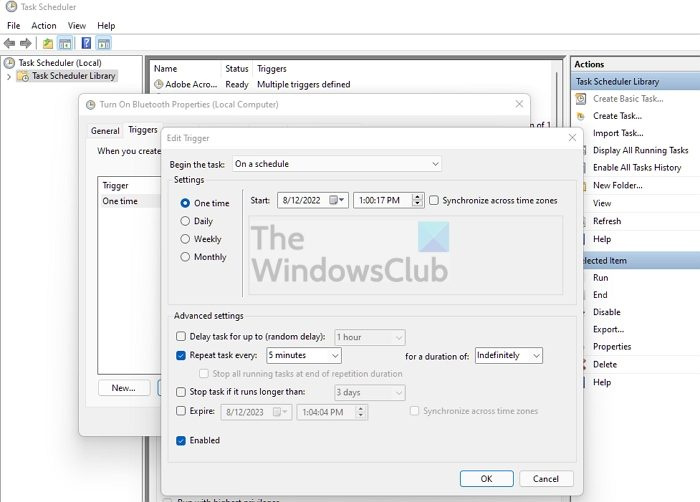
- Applica le modifiche e lascia che il programma venga eseguito, assicurandoti che il servizio Bluetooth rimanga abilitato e non si spenga.
Questo metodo è utile quando il dispositivo Bluetooth principale sul PC continua a disconnettersi.
I problemi con un dispositivo Bluetooth possono essere fastidiosi. Questi sono i mezzi principali per collegare mouse, tastiera e dispositivi audio. Spero che questo post ti aiuti a risolvere il problema che ha causato la disattivazione automatica del Bluetooth su Windows 11/10.
MANCIA : Ecco altri suggerimenti per risolvere i problemi di connessione Bluetooth in Windows.
Come correggere l'errore bluetooth?
Oltre a riavviare il PC o il laptop, assicurati di riavviare il servizio Bluetooth e ripristinare tutti i dispositivi collegati. Windows suggerisce anche di reimpostare l'adattatore Bluetooth, che può risolvere piccoli problemi.
Perché il Bluetooth sul mio PC è così intermittente?
È necessario sostituire l'adattatore Bluetooth se la portata ti dà fastidio. Poiché la scheda madre del PC non può essere modificata, è il momento di aggiornare il Bluetooth all'ultima versione, aumentando la portata e l'affidabilità. Non tutte le attrezzature sono uguali, quindi scegli in base alle recensioni.





![Le e-mail di Gmail vengono inviate al Cestino anziché alla Posta in arrivo [Risolto]](https://prankmike.com/img/gmail/C8/gmail-emails-going-to-trash-folder-instead-of-inbox-fixed-1.png)








![Errori OOBEEULA, OOBESETTINGSMULTIPAGE, OOBEAADV10 OOBE [correzione]](https://prankmike.com/img/errors/C8/oobeeula-oobesettingsmultipage-oobeaadv10-oobe-errors-fix-1.png)
